如何将mkv完美转为avi格式方法
时间:2025-09-28
来源:简鹿视频格式转换器
简鹿视频格式转换器

万能视频转换好吗?快来试试这款简鹿视频格式转换器是一款全方位视频转换工具,支持多种音视频格式之间的快速转换,满足您不同的视频编辑和播放需求。
官方正版
纯净安全
软件评分:
AVI的全称是Audio Video Interleave,是微软早期推出的多媒体容器格式,具有广泛的设备兼容性和稳定的播放性能。今天简鹿小编来跟各位讲讲如何将mkv完美转为avi格式。
1. 在计算机上启动“简鹿视频格式转换器”,进入主界面后选择“视频格式转换”功能打开。
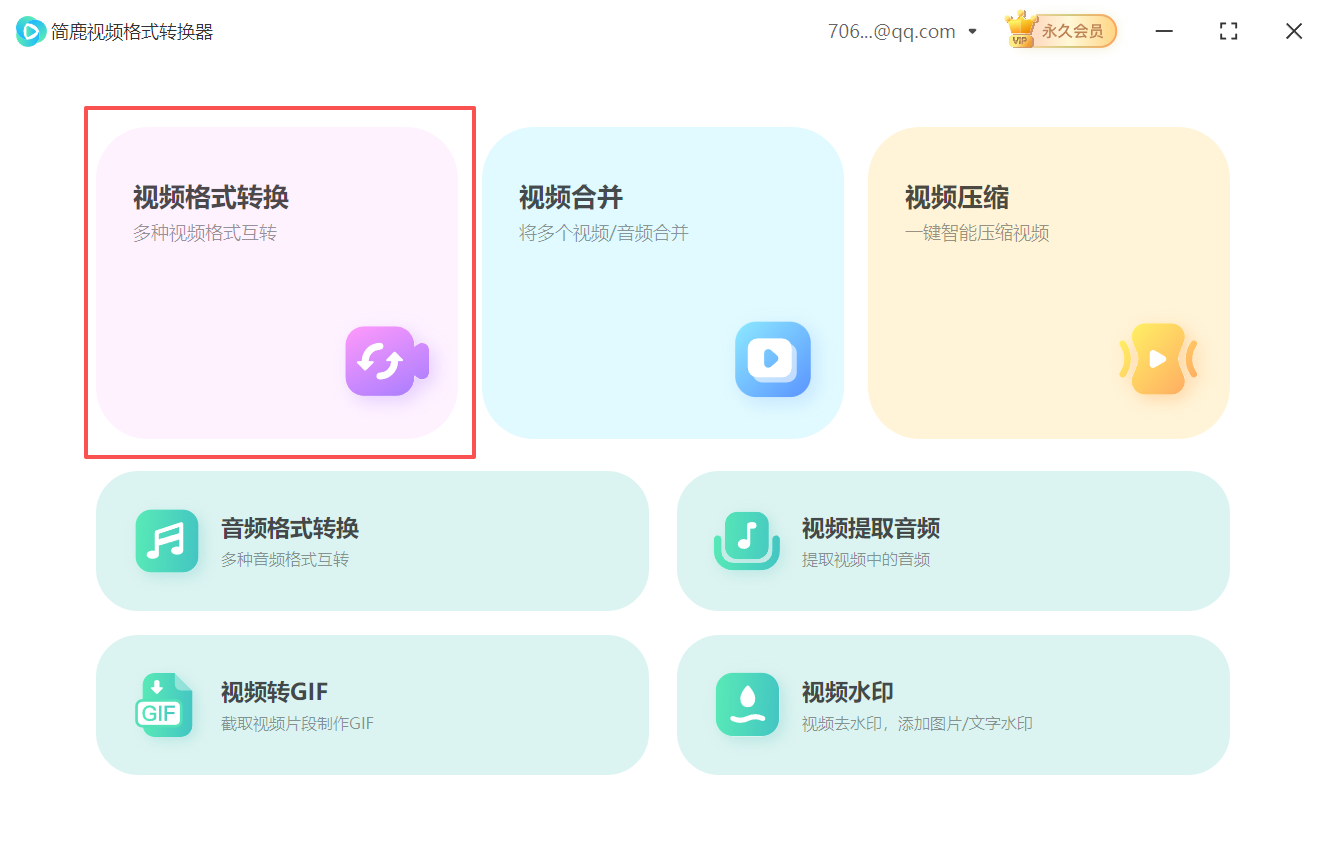
2. 点击“添加文件”按钮,导入需要转换的MKV视频文件。软件支持单个和批量添加。
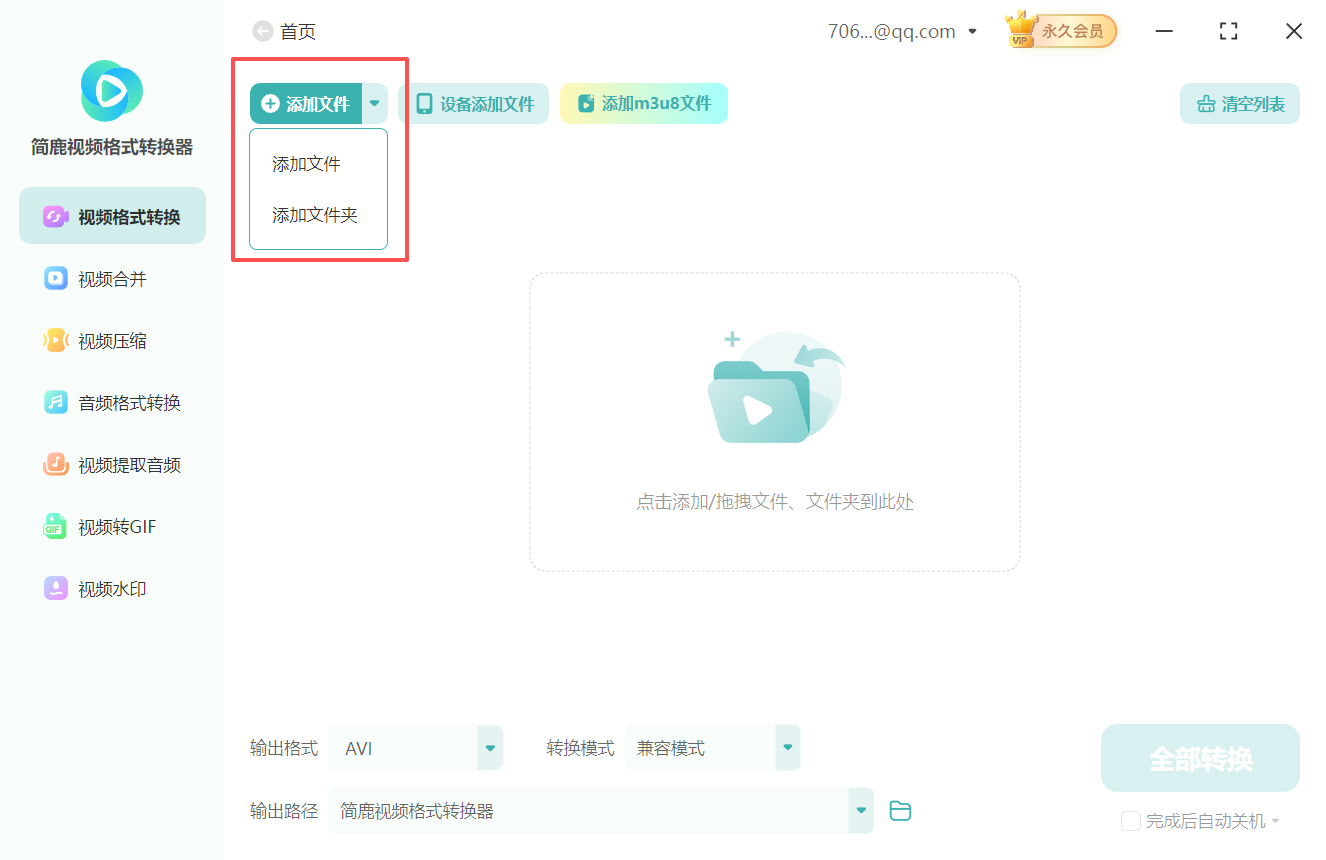
3. 在输出格式选项中,选择目标格式为“AVI”格式,进入下一步。
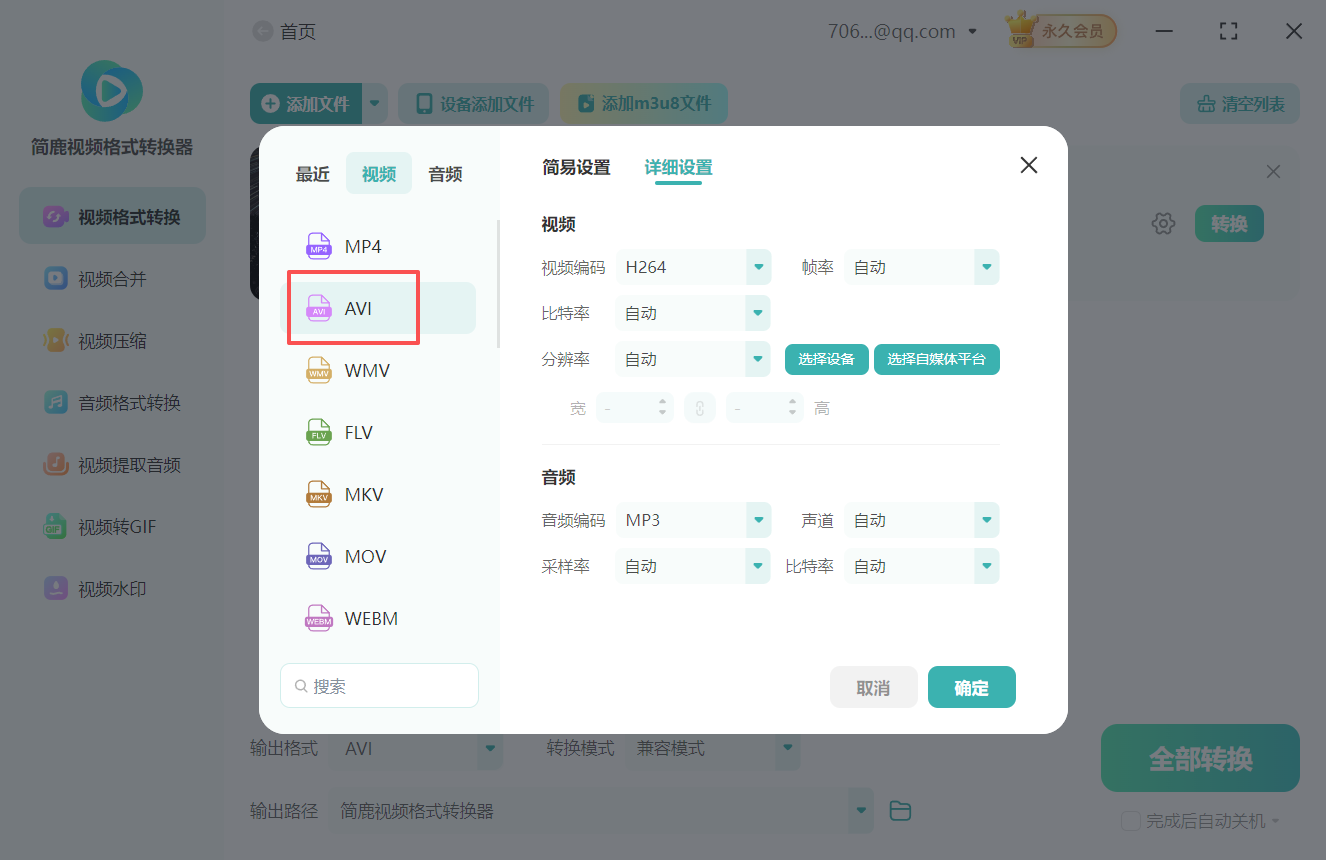
4. 根据需要调整视频参数,完成后点击确定按钮。
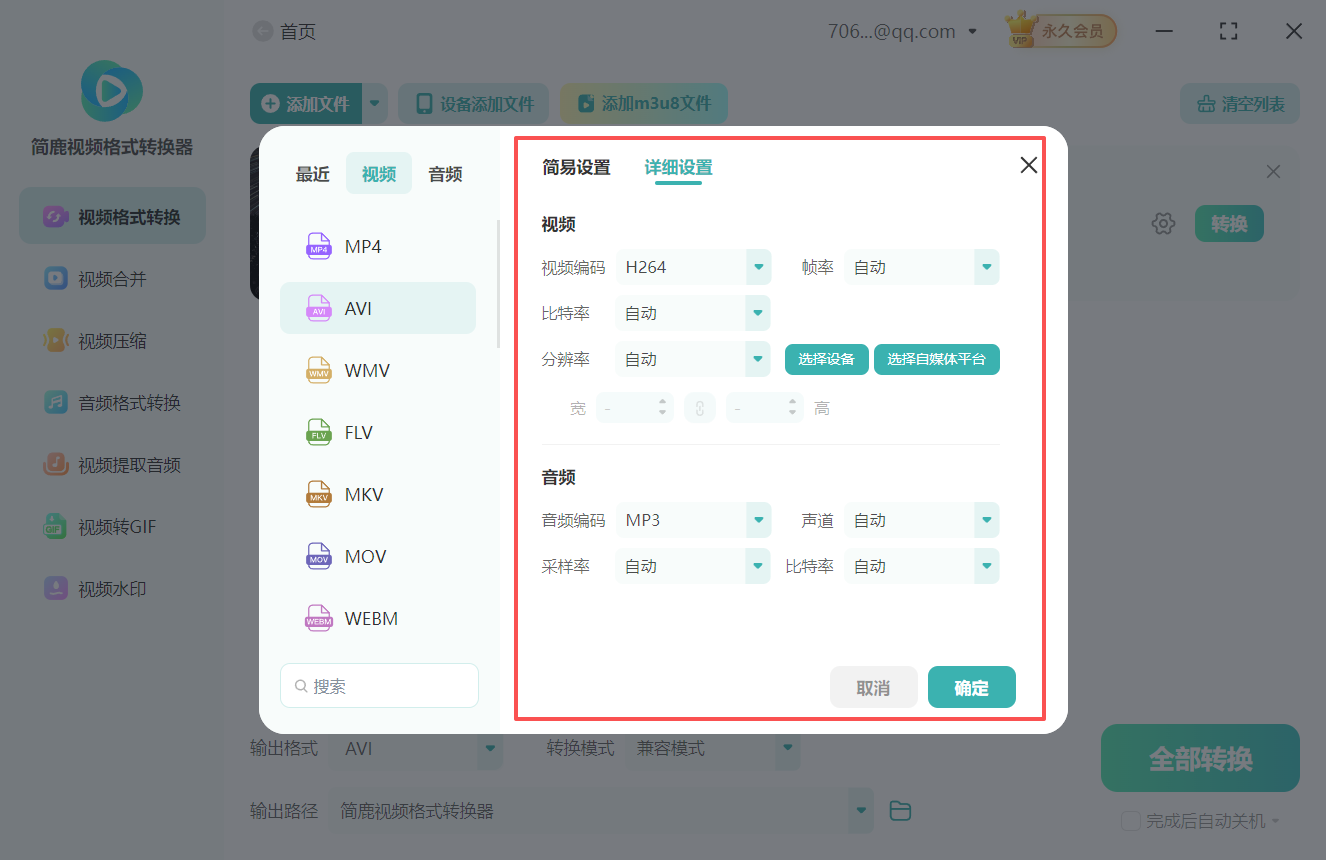
5. 选择转换模式,一般选择默认模式就可以。
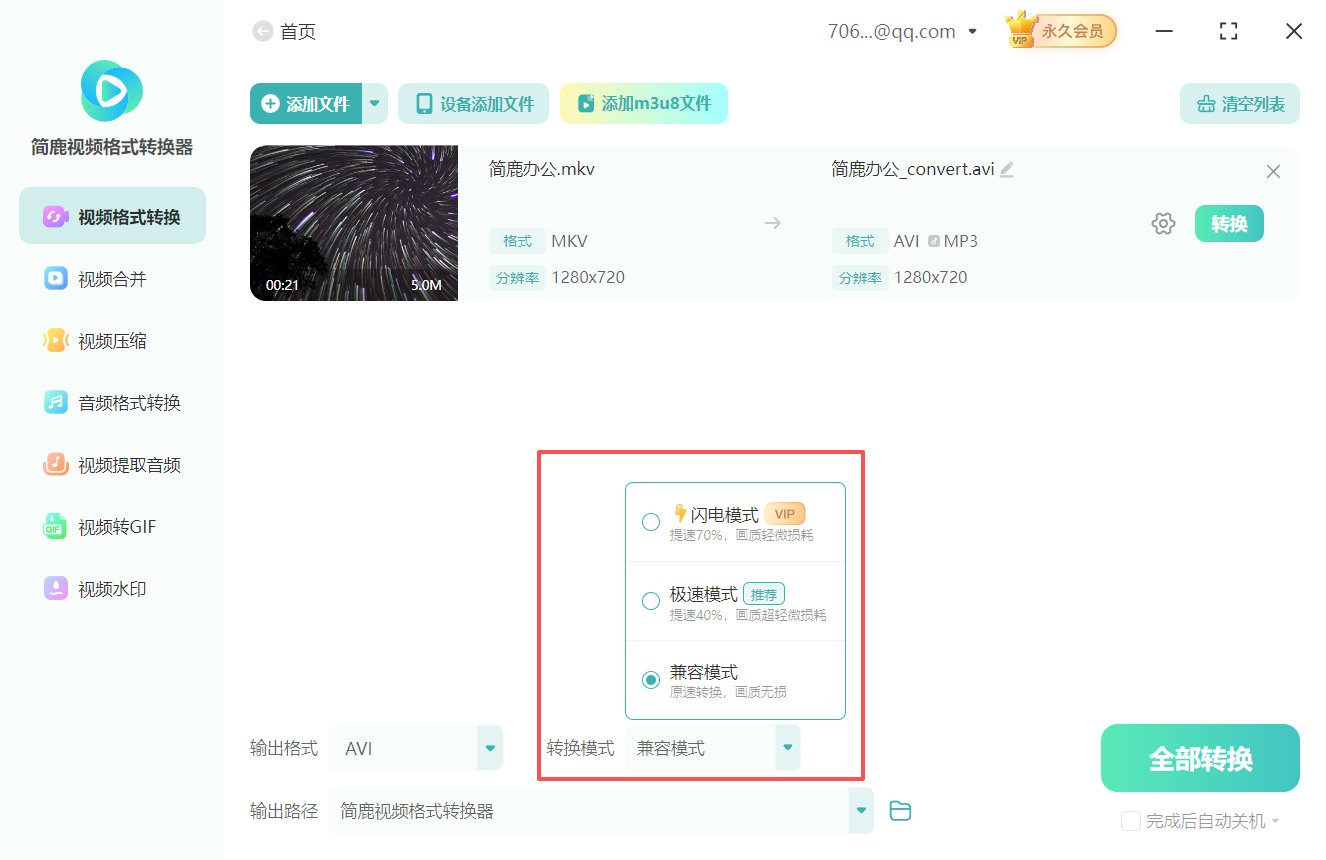
6. 设置视频输出路径。可以选择默认模式,也可以自定义设置。
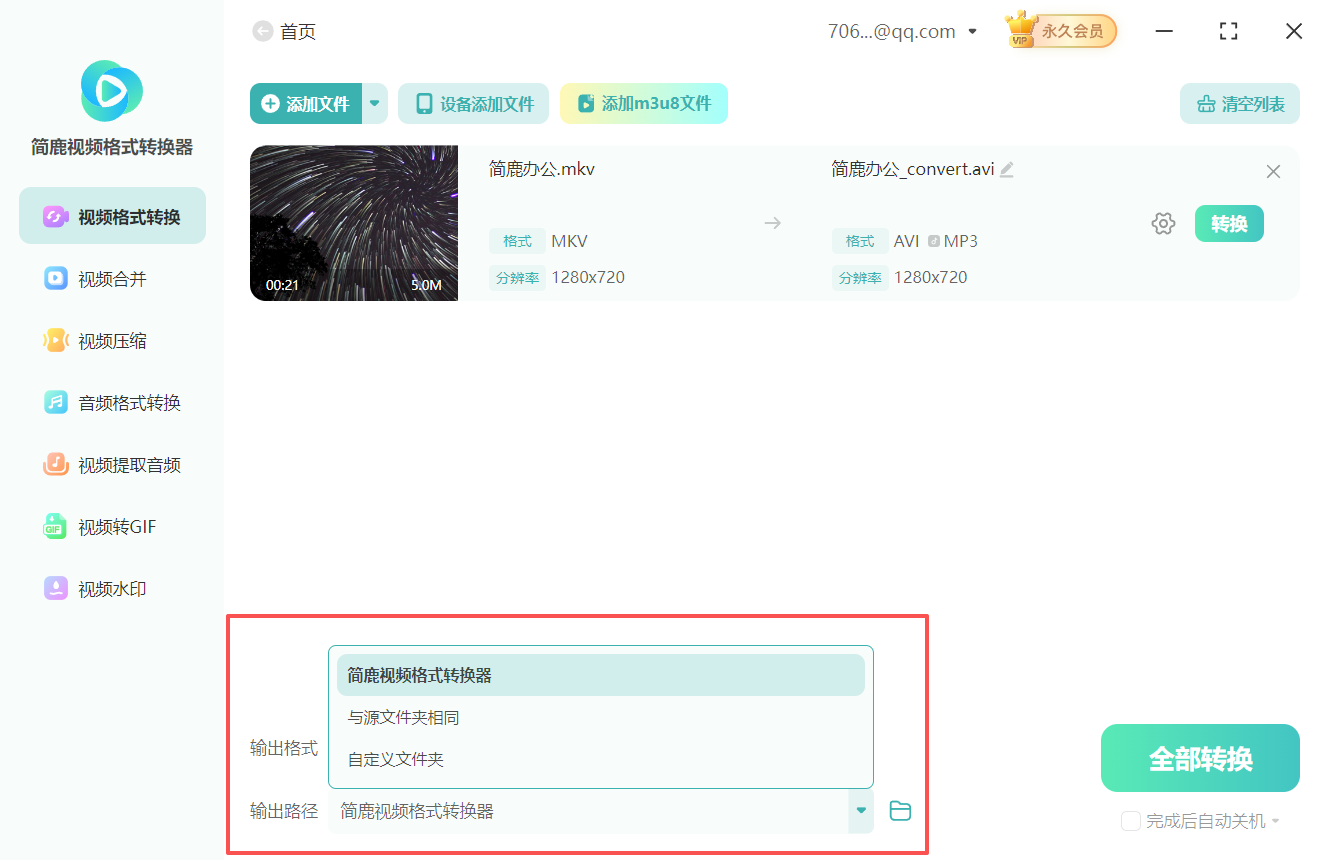
7. 确认所有设置后,点击右下角“全部转换”按钮开始转换。
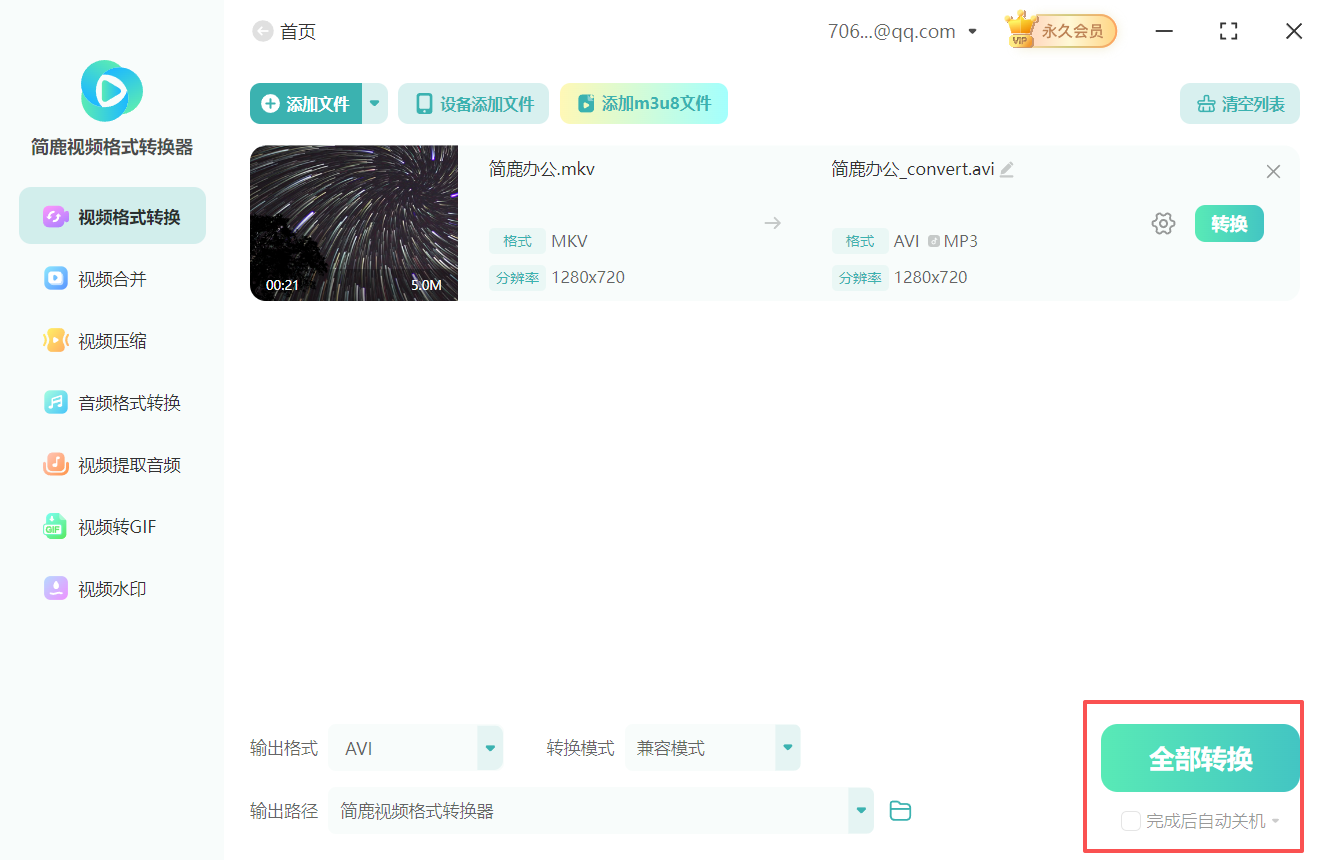
8. 转换完成后会弹出提示窗口,点击“打开文件夹”就能查看生成的AVI格式视频了。
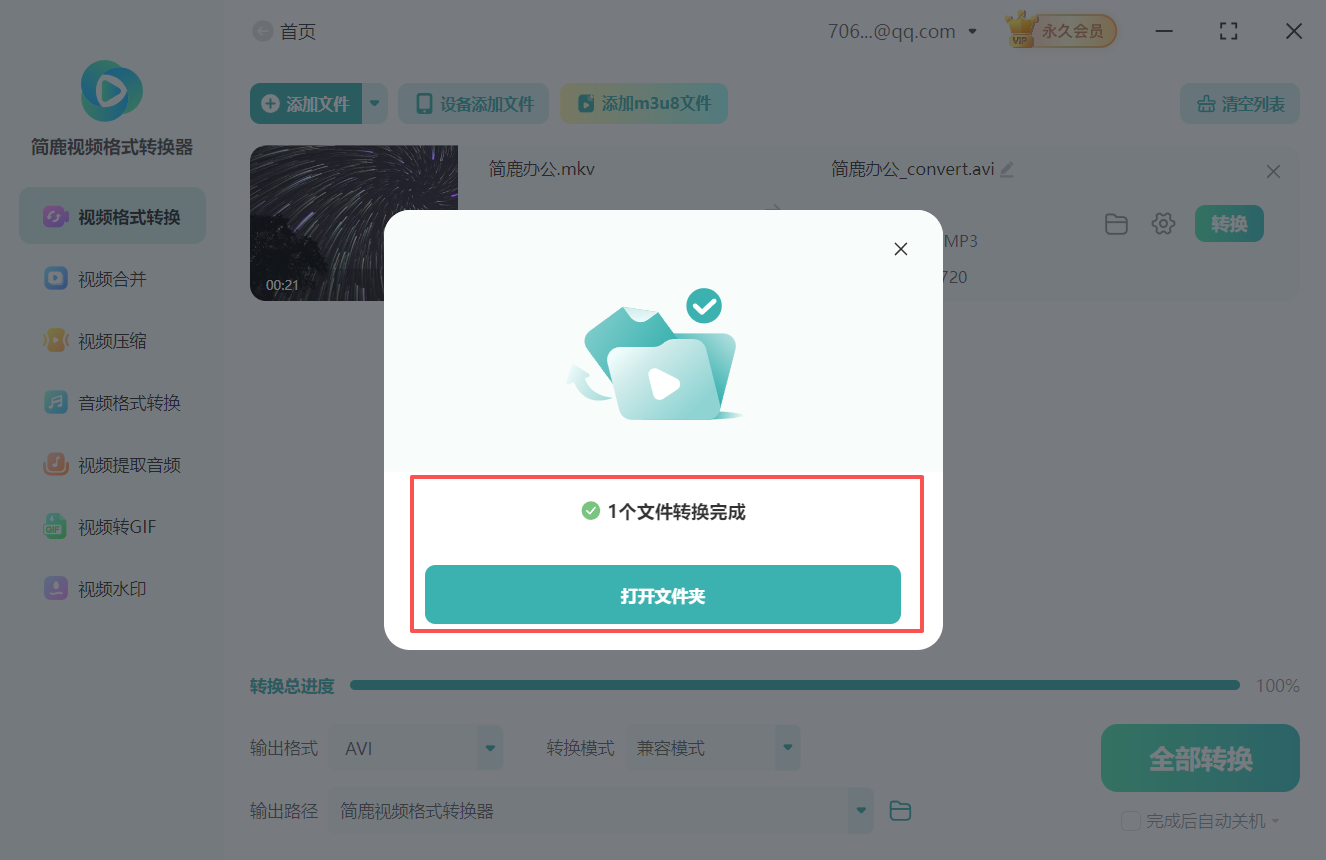
通过以上简单步骤,您可以轻松将MKV视频转换为兼容性更广泛的AVI格式。简鹿视频格式转换器操作界面友好,转换过程快速稳定。欢迎下载体验。
标签:

 有用
有用
+1

猜你喜欢
怎么把视频mov格式改成mp4
11-26
好用的视频格式转换器软件下载推荐
11-11
详解mov视频格式怎么转换成vob格式
11-10
3gp视频格式转换avi格式的超实用技巧
11-09
不同视频格式怎么合并?一招搞定批量转换+合并
11-04
快速将MKV格式转换成vob格式的方法
10-24
手把手教你mp4格式转换3gp格式步骤
10-22






